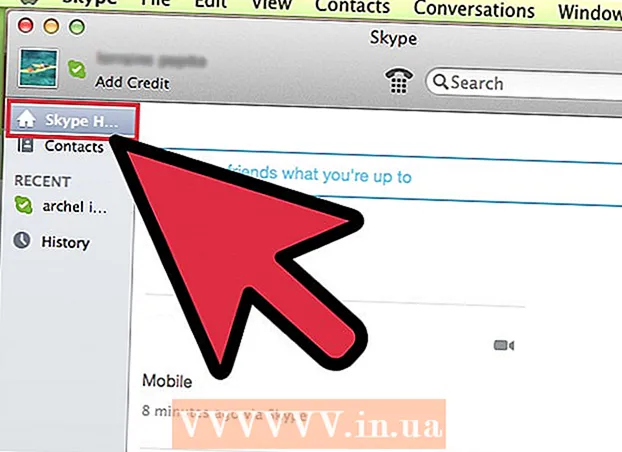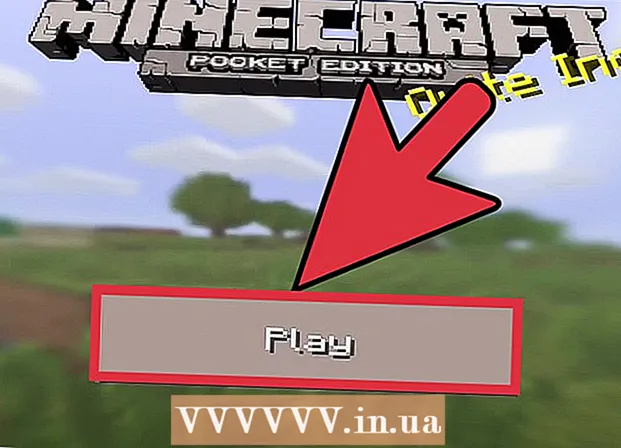Forfatter:
Tamara Smith
Oprettelsesdato:
25 Januar 2021
Opdateringsdato:
3 Juli 2024
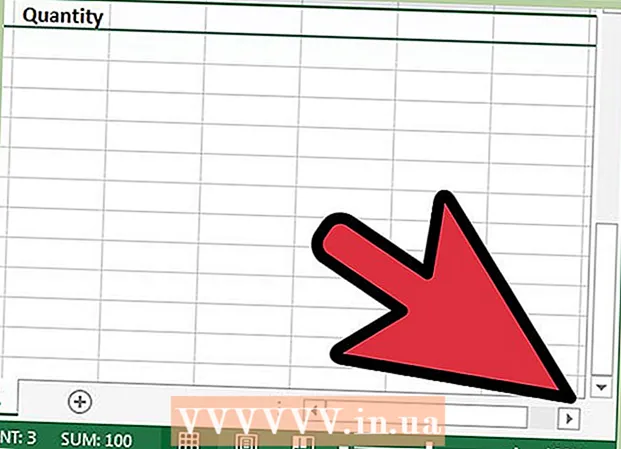
Indhold
Faste eller blokerede rækker (faste overskriftsrækker) og kolonner kan være meget nyttige i regneark. Evnen til at rulle ned og op gennem dine data uden at venstre kolonne eller øverste række (eller begge) forsvinder giver et bedre overblik over dataene og gør det også lettere at bruge regnearket for andre. Sådan oprettes en fast række eller kolonne i Excel. Hvor det er muligt, er både engelske og nederlandske termer angivet. For læsbarhed bruges udtrykket header til at blokere en række.
At træde
 Start Microsoft Excel, og åbn den fil, der kræver en blokeret række / overskrift.
Start Microsoft Excel, og åbn den fil, der kræver en blokeret række / overskrift. Bestem den del af regnearket (regnearket), som du vil bruge som en fast række.
Bestem den del af regnearket (regnearket), som du vil bruge som en fast række.- Nogle titler dækker mere end 1 række. Sørg for at vælge den nederste række af rækkerne, der indeholder titeloplysningerne.
 Vælg cellerne i titlerne ved at klikke på den første celle og derefter trække til højre.
Vælg cellerne i titlerne ved at klikke på den første celle og derefter trække til højre. Giv visuel kontrast ved at centrere teksten i cellerne i denne række, gøre den fed, give den en baggrundsfarve eller placere en ramme under titlerne.
Giv visuel kontrast ved at centrere teksten i cellerne i denne række, gøre den fed, give den en baggrundsfarve eller placere en ramme under titlerne. Klik på række nummer lige under overskriften.
Klik på række nummer lige under overskriften.- For eksempel, hvis den nederste række af titeloplysninger er 3, skal du klikke på række 4 i venstre side af dit regneark. Hele rækken vælges.
 Bloker over det valg, du lige har foretaget.
Bloker over det valg, du lige har foretaget.- I Excel 2007 og 2010 skal du vælge "Frys ruder" eller "Frys øverste række" på fanen Vis eller Vis.
- I Excel 2003 finder du indstillingen Frysepaneler under Windows-menuen på din værktøjslinje.
 Ud over en blokeret række er det også muligt at oprette en blokeret kolonne, så du kan rulle både vandret og lodret.
Ud over en blokeret række er det også muligt at oprette en blokeret kolonne, så du kan rulle både vandret og lodret.- Find cellen i krydset mellem kolonnerne og rækkerne til højre for og direkte under de kolonner og rækker, du vil blokere.
- Vælg denne celle, og brug kommandoen "Frysepaneler" eller "Bloker titler". Nu kan du rulle vandret og lodret, mens titlerne og etiketterne forbliver synlige.
Tips
- De fleste fejl opstår ved at vælge selve overskriften i stedet for rækken lige under den. Hvis resultatet ikke er tilfredsstillende, skal du fjerne blokken, vælge en række under titlerne og prøve igen.
- Du kan fjerne blokken igen ved at klikke på den samme knap igen som til oprettelse af blokken eller den faste overskrift. Teksten på knappen er ændret til "Lås op for titel".